블루스크린이 발생하거나, 오류가 자주 발생해서 Windows 문제가 의심될 때 'sfc'와 'DISM'을 통해 오류를 검사하고 수정해서 시스템 오류를 해결하는 방법을 알아보겠습니다.
목차
Windows 시스템 오류 (블루스크린)
Windows를 사용하다가 블루스크린이 발생하거나, 정상 작동하지 않고 오류가 자주 발생하는 경험은 다들 있으실 겁니다.
특히 중요한 작업 중에 블루스크린이 발생하는 것만큼 짜증 나는 일이 없을 거 같습니다.
블루스크린의 경우 하드웨어 문제로 발생하는 경우도 많지만 오늘은 소프트웨어, 특히 Windows 자체의 문제로 발생하는 경우에 어떻게 고칠 수 있는지 알아보려고 합니다.
잦은 오류나 블루스크린이 발생하면 포맷하고 재설치를 해서 해결하는 방법도 있지만, 포맷 후에 프로그램을 다시 설치하고 사용하던 상태로 세팅하는 과정이 부담스럽습니다.
그래서 오늘은 Windows 자체 유틸리티인 SFC와 DISM을 통해서 시스템 오류를 해결하는 방법을 알려드리겠습니다.
검사 및 복구 진행은 바로 진행하셔도 되지만, 안전모드에서 진행하시는 걸 추천드립니다.
안전모드 진입 방법에 대해 모르시는 분들은 제가 이전에 작성한 글을 참고하시기 바랍니다.
2021.12.28 - [컴퓨터이야기/윈도우] - 윈도우 안전 모드 진입 방법
윈도우 안전 모드 진입 방법
안전 모드는 파일 및 드라이버를 제한하여 윈도우를 기본 상태로 구동시켜줍니다. 안전 모드를 통해 윈도우에 발생한 문제의 원인을 찾아볼 수 있습니다. 드라이버를 초기화 하
silver-iron.tistory.com
DISM (Deployment Image Servicing and Management tool)
DISM은 WIndows 자체 유틸리티로 '배포 이미지 서비스 관리'라고 합니다.
Windows 환경에서 운영체제의 이미지를 생성하고, 적용하는 도구입니다.
DISM을 이용해서 Windows 이미지를 검사하고 문제가 있다면 윈도우 업데이트를 통해 문제를 수정합니다.
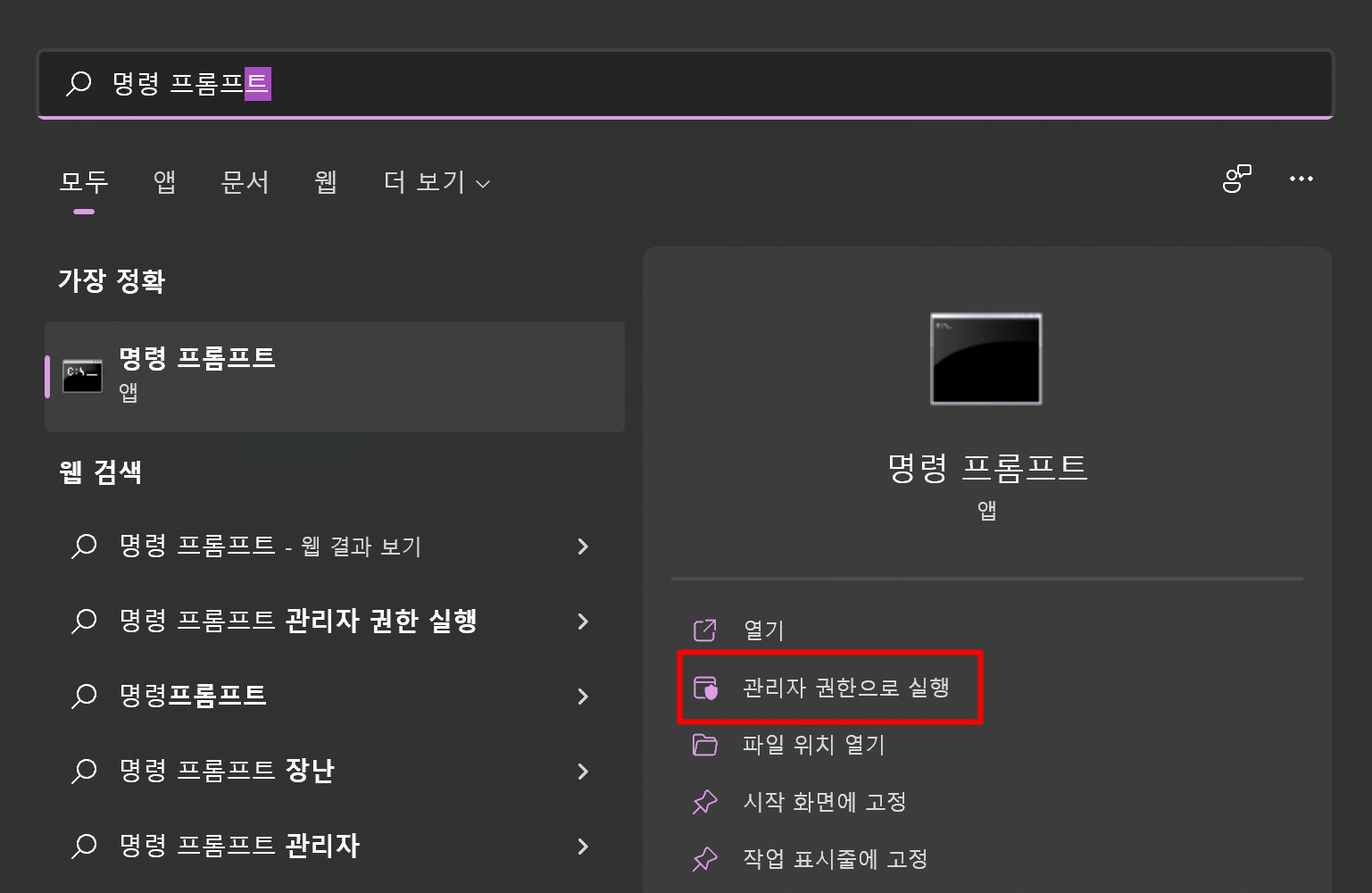
1. Windows 검색에서 명령 프롬프트를 찾아서 '관리자 권한'으로 실행해줍니다.
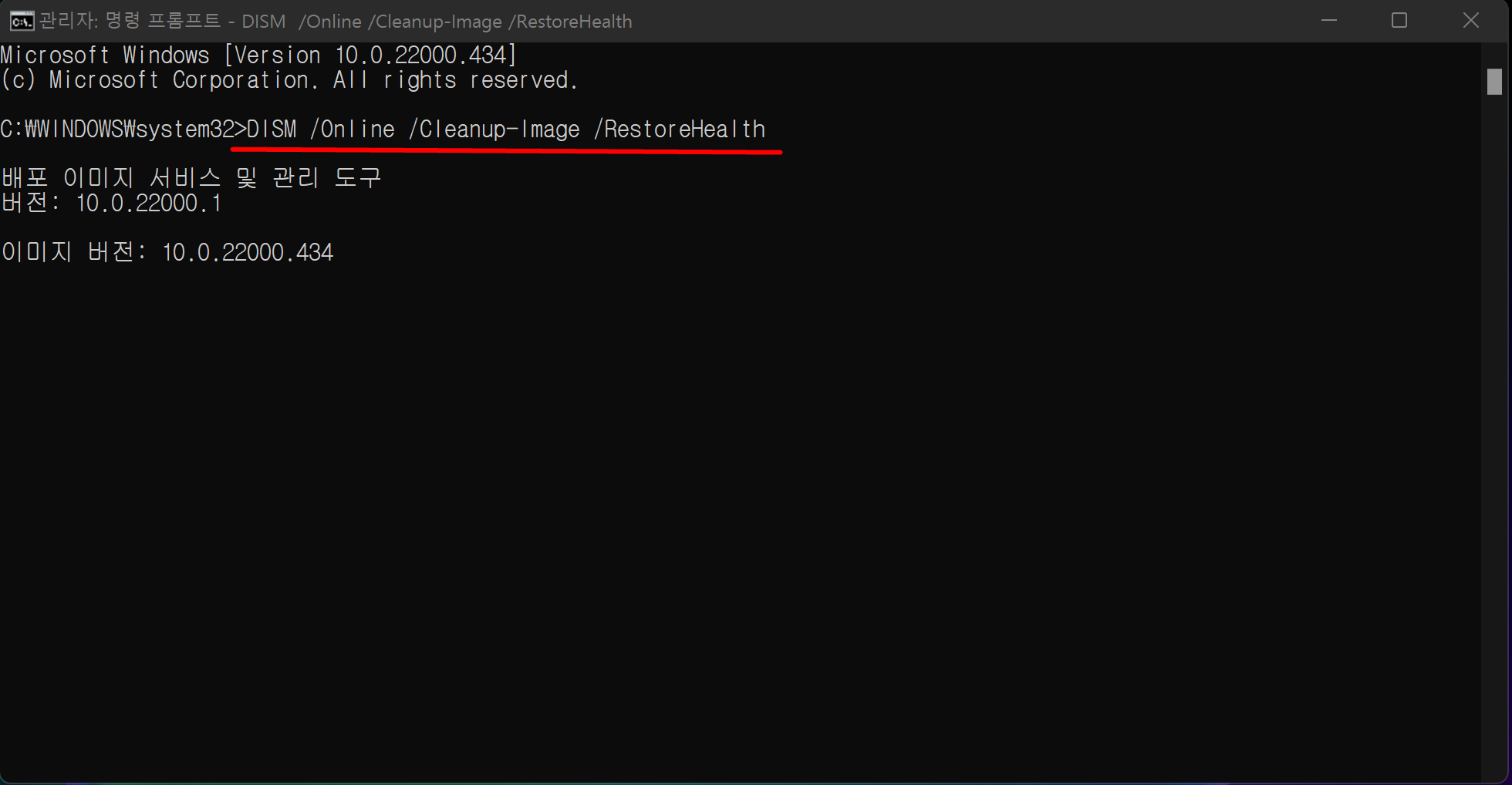
2. 'DISM /Online /Cleanup-Image /RestoreHealth' 실행하면 이미지 검사가 진행됩니다. 시간이 오래 걸릴 수 있습니다.
3. 검사 중 문제가 발견되면 자동으로 수정이 진행됩니다. 검사가 완료되면 다음 단계인 'SFC'를 진행하시면 됩니다.
SFC (System File Checker)
DISM을 통해 Windows 이미지 검사를 완료했다면, SFC를 통해 Windows 시스템 오류를 검사하고 수정할 수 있습니다.
DISM을 먼저 진행하지 않는 경우 SFC를 통해 시스템 오류를 발견해도 정상적으로 수정할 수 없는 경우가 있습니다.
꼭 DISM을 먼저 진행해서 SFC 유틸리티가 손상되지 않았는지 검사하신 후에 진행하시기 바랍니다.
1. 명령 프롬프트를 '관리자 권한'으로 실행합니다.
2. 'sfc /scannow' 실행하면 시스템 오류 검사가 진행됩니다. 시간이 오래 걸릴 수 있습니다.
3. 검사 중 문제가 발견되면 자동으로 수정이 진행됩니다. 검사 결과는 총 3가지가 나올 수 있습니다.
- Windows 리소스 보호에서 무결성 위반을 발견하지 못했습니다.
- Windows 리소스 보호에서 손상된 파일을 찾아서 복구했습니다.
- Windows 리소스 보호가 손상된 파일을 발견했지만 일부 파일을 복구하지 못했습니다. 자세한 내용은 CBS.Log를 참조하십시오
마치며
아무런 문제가 발견되지 않았는데 블루스크린이 자주 발생하는 경우에는 하드웨어적인 문제일 수 있습니다.
블루스크린에 나타나는 오류코드를 참고해서 하드웨어를 검사해보시기 바랍니다.
손상된 파일을 복구하지 못한 경우에는 Windows 시스템에 심각한 오류가 발생한 걸로 생각할 수 있습니다.
위 방법으로 해결되지 않았더라도 로그 파일을 참조해서 원인을 찾아 고칠 수 있을 겁니다.
그러나 원인이 특정하기가 어렵고 고치는데 많은 시간이 필요할 걸로 예상됩니다.
블루스크린이나 시스템이 올바르게 작동하지 않는 문제가 반복된다면 Windows 재설치를 추천드립니다.
이전에 Windows 재설치와 관련된 글을 작성해두었으니, 필요한 분들은 참고하시기 바랍니다.
감사합니다 : )
2021.12.30 - [컴퓨터이야기/윈도우] - 윈도우 설치 시리즈 #1 (윈도우10 설치 USB 만들기)
윈도우 설치 시리즈 #1 (윈도우10 설치 USB 만들기)
안녕하세요. 아주 옛날에는 소프트웨어(프로그램, 게임 등)를 사면 큼지막한 박스에 CD랑 매뉴얼 같은걸 같이 줬습니다. 그래서 사는 맛도 있었고, 윈도우도 CD로 설치하곤 했습니
silver-iron.tistory.com
2022.01.03 - [컴퓨터이야기/윈도우] - 윈도우 설치 시리즈 #2 (USB 부팅 설정, 바이오스 진입)
윈도우 설치 시리즈 #2 (USB 부팅 설정, 바이오스 진입)
BIOS 설정 메뉴에 진입하고, 윈도우 설치를 위해 부팅 순서를 변경해서 USB 부팅하는 방법을 알려드립니다. 안녕하세요. 윈도우 설치 시리즈 두 번째 편입니다. 앞에 내용을 따라오신 게 아니라면
silver-iron.tistory.com
2022.01.06 - [컴퓨터이야기/윈도우] - 윈도우 설치 시리즈 #3 (윈도우 설치, 설정하기)
윈도우 설치 시리즈 #3 (윈도우 설치, 설정하기)
안녕하세요. 윈도우 설치 시리즈 마지막 편입니다. 앞에 내용을 따라오신 게 아니라면 아래 링크를 통해 1편부터 보시길 추천드립니다. 윈도우 설치 시리즈 #1 (윈도우10 설치 USB 만들기) 지
silver-iron.tistory.com